Word文件中插入的本地图片怎么在线分享?
摘要:如何在Word文档里插入图片以及在线分享1、首先,在桌面新建一个Word文档,双击打开2、点击工具栏上的插入,选择插入图片3、选择图片插入,...
如何在Word文档里插入图片以及在线分享
1、首先,在桌面新建一个Word文档,双击打开

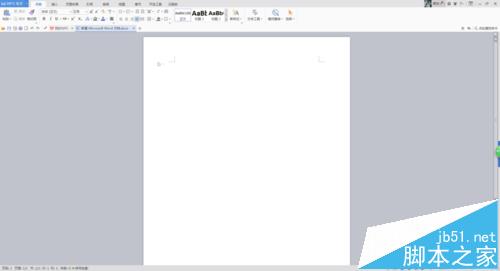
2、点击工具栏上的插入,选择插入图片
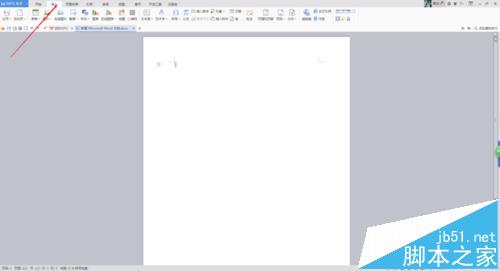
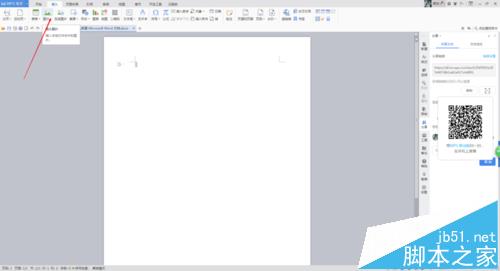
3、选择图片插入,完成
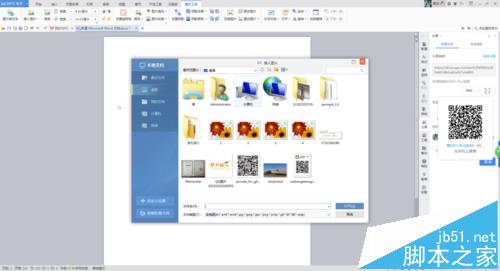
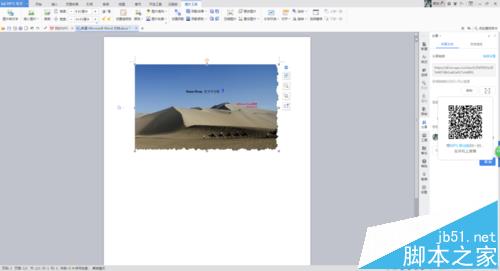
4、点击右侧菜单栏,选择分享,即可获得链接分享
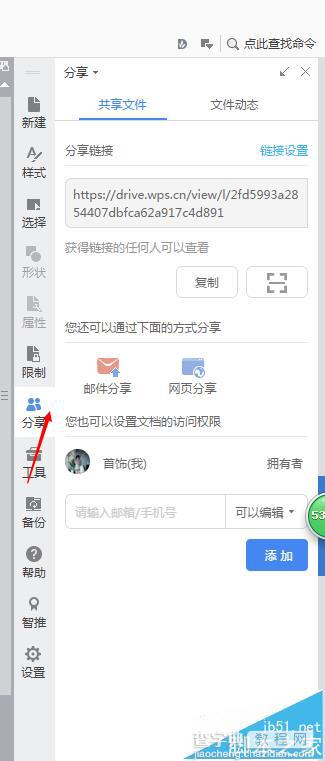
【Word文件中插入的本地图片怎么在线分享?】相关文章:
上一篇:
Word2016怎么开启朗读功能?
下一篇:
word如何自动生成目录呢?
